Come cambiare nome su Roblox
Dopo aver letto la mia guida su come scaricare Roblox, anche tu hai deciso di creare il tuo account su questa celebre piattaforma di gioco online che raccoglie oltre 15 milioni di titoli creati dagli utenti. Completata la fase di registrazione, ti sei sùbito accorto di non aver digitato correttamente il tuo nickname e vorresti rimediare. Purtroppo, però, non sei riuscito a trovare l'opzione giusta per riuscire nel tuo intento.
Le cose stanno così, dico bene? Allora lasciati dire che oggi è proprio il tuo giorno fortunato! Nei prossimi paragrafi di questa guida, infatti, ti spiegherò come cambiare nome su Roblox da smartphone, tablet e computer. Per prima cosa, sarà mio compito indicarti quale tipologia di nome è possibile cambiare e quali sono i requisiti per poterlo fare. Successivamente, troverai la procedura dettagliata sia per modificare il proprio nome utente che per cambiare il nome visualizzato nei giochi.
Come dici? È proprio quello che volevi sapere? Allora non indugiare oltre e approfondisci sùbito l'argomento. Mettiti comodo, ritagliati cinque minuti di tempo libero e dedicati alla lettura dei prossimi paragrafi. Segui attentamente le indicazioni che sto per darti e ti assicuro che, provando a metterle in pratica dal dispositivo di tuo interesse, riuscirai a modificare il tuo nome su Roblox in men che si dica. Detto ciò, a me non resta altro che augurarti una buona lettura e, soprattutto, buon divertimento!
Indice
- Come cambiare nome su Roblox gratis
- Come cambiare nome utente su Roblox
- Come cambiare nome visualizzato su Roblox
Come cambiare nome su Roblox gratis
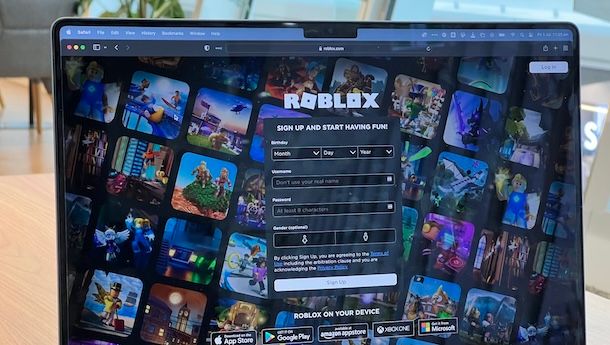
Prima di spiegarti, per filo e per segno, come cambiare nome su Roblox, potrebbe esserti utile sapere quali sono i requisiti minimi e il costo per modificare il proprio nickname.
Innanzitutto, se ti stai chiedendo se è possibile cambiare nome su Roblox gratis, devi sapere che è possibile fare questa modifica senza spendere un centesimo solo per il nome visualizzato, cioè quello che viene mostrato in un'esperienza o in un gioco. In tal caso, è consentito apportare modifiche una volta ogni 7 giorni.
Se, invece, la tua intenzione è cambiare nome utente su Roblox, ti informo che è possibile modificarlo più volte senza limitazioni temporali, anche appena dopo la creazione del proprio account. Tuttavia, ogni modifica del nome ha un costo di 1.000 Robux, la valuta di gioco ufficiale di Roblox.
È possibile ottenere Robux sia in cambio di denaro reale, acquistando il pacchetto di proprio interesse dal negozio di Roblox (a partire da 0,59 euro per 40 Robux), che vendendo le proprie creazioni nel gioco. In quest'ultimo caso, però, è necessario sottoscrivere un abbonamento Roblox Premium, scegliendo una delle opzioni disponibili.
- 450 Robux (5,99 euro/mese): consente di ottenere 450 Robux al mese, di vendere oggetti, scambiarli con altri utenti e, in caso di acquisto di un pacchetto singolo di Robux, di ottenerne il 10% in più.
- 1.000 Robux (11,99 euro/mese): offre tutti i vantaggi del piano 450 Robux, ma consente di avere 1.000 Robux al mese.
- 2.200 Robux (23,99 euro/mese): consente di avere 2.200 Robux al mese, oltre che tutti gli altri vantaggi offerti anche dagli altri abbonamenti.
Infine, ti segnalo che, a prescindere dal nome che desideri modificare, questo dev'essere composto da un minimo di 3 e un massimo di 20 caratteri. Inoltre, solo per quanto riguarda il nome utente, non deve essere già utilizzato da un altro utente. Chiarito questo, vediamo come procedere.
Come cambiare nome utente su Roblox
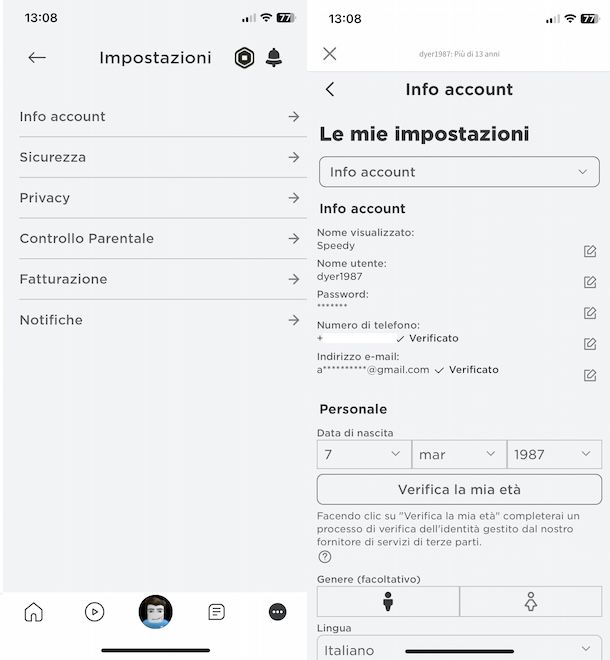
Tutto quello che devi fare per cambiare nome utente su Roblox, è avviare l'app del gioco per dispositivi Android (disponibile anche su store alternativi, per i device senza servizi Google) o iPhone/iPad, accedere alle impostazioni del tuo account e inserire il nuovo nickname da utilizzare.
Per procedere, avvia dunque l'app di Roblox e, dopo aver effettuato l'accesso al tuo account, accedi alla sezione Altro, premendo sull'icona dei tre puntini, visibile nel menu collocato in basso. Nella nuova schermata visualizzata, fai tap sulla voce Impostazioni e scegli l'opzione Info account.
A questo punto, assicurati che accanto al tuo indirizzo email sia presente la voce Verificato, a indicare di aver già associato un indirizzo email al tuo account e completato la procedura di verifica dello stesso. In caso contrario, fai tap sulla voce Aggiungi email, inserisci il tuo indirizzo email nel campo apposito e premi sul pulsante Aggiungi email.
Fatto ciò, accedi alla tua casella di posta elettronica, individua l'email inviata da Roblox e premi sul pulsante Verifica email contenuto al suo interno, per verificare la tua identità e aggiungere l'indirizzo email in questione al tuo account Roblox.
Adesso sei pronto per cambiare il tuo nome utente su Roblox. Per farlo, accedi nuovamente alla sezione Info account, premi sull'icona della matita relativa all'opzione Nome utente, inserisci il nuovo nickname scelto nel campo Modifica nome utente e fai tap sul pulsante Salva, per modificare il tuo nome in cambio di 1.000 Robux.
Se i Robux a tua disposizione non sono sufficienti per cambiare il nome, nella schermata per modificarlo, fai tap sul pulsante Compra, in modo da accedere al negozio di Roblox e acquistare Robux.
Se preferisci procedere da computer, collegati alla pagina principale di Roblox e, se necessario, accedi al tuo account cliccando sul pulsante Accedi che si trova in alto a destra e inserendo i tuoi dati d'accesso nei campi appositi.
Adesso, assicurati che il numero di Robux indicati in alto a destra sia sufficiente per cambiare nome utente, altrimenti clicca sull'icona dei Robux e procedi all'acquisto del pacchetto di tuo interesse.
Quando sei pronto per modificare il tuo nome utente, fai clic sull'icona della rotella d'ingranaggio, in alto a destra, e seleziona l'opzione Impostazioni dal menu apertosi. Nella nuova schermata visualizzata, se ancora non lo hai fatto, aggiungi il tuo indirizzo email selezionando l'opzione Aggiungi email e, successivamente, verificalo tramite l'email che ti è stata inviata, operazione necessaria per poter modificare il nome utente su Roblox.
Fatta anche questa, nella sezione Info account, clicca sull'icona della matita relativa alla voce Nome utente, inserisci il nuovo nome utente che intendi usare su Roblox nel campo apposito e premi sul pulsante Salva, per salvare le modifiche in cambio di 1.000 Robux.
Come probabilmente già saprai, se hai un PC con Windows 10 e Windows 11 puoi scaricare Roblox dal Microsoft Store. Se usi l'app in questione, la procedura per cambiare nome è analoga a quella che ti ho appena indicato procedendo da browser.
Come cambiare nome visualizzato su Roblox
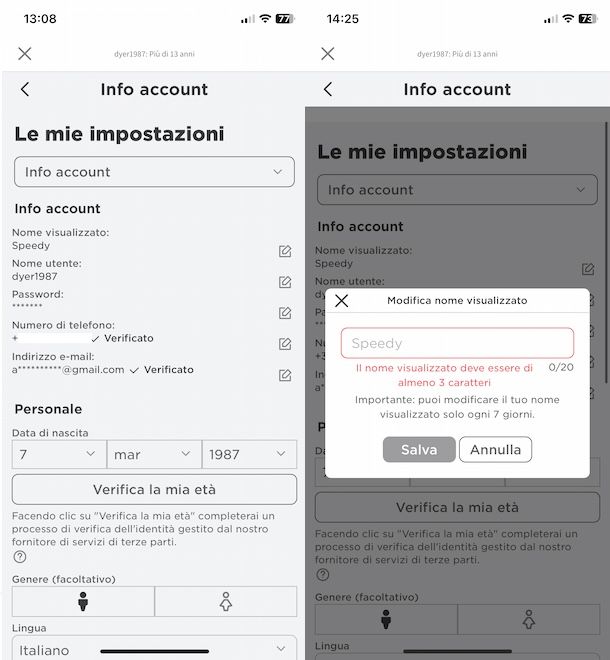
La procedura per cambiare nome visualizzato su Roblox è pressoché identica a quella per modificare il proprio nome utente. In questo caso, però, l'operazione è completamente gratuita, non è necessario associare un indirizzo email al proprio account e, soprattutto, è possibile usare un qualsiasi nome anche se già occupato.
Per procedere, avvia l'app di Roblox, fai tap sull'icona dei tre puntini collocata nel menu in basso e, nella schermata Altro, seleziona l'opzione Impostazioni. Accedi, poi, alla sezione Info account, fai tap sull'icona della matita relativa al tuo nome visualizzato e, nel box Modifica nome visualizzato comparso a schermo, procedi a cancellare il tuo attuale nome.
Fatto ciò, inserisci il nuovo nome nel campo apposito e fai tap sul pulsante Salva, per salvare le modifiche. Ti ricordo che puoi eseguire questa operazione solo una volta ogni 7 giorni.
Da computer, invece, collegati al sito ufficiale di Roblox o avvia l'applicazione per PC Windows, fai clic sull'icona della rotella d'ingranaggio, in alto a destra, e seleziona l'opzione Impostazioni dal menu apertosi.
Nella schermata Le mie impostazioni, assicurati che sia seleziona la voce Info account nella barra laterale a sinistra e clicca sull'icona della matita relativa all'opzione Nome visualizzato.
Digita, quindi, il nuovo nome che intendi usare su Roblox nel campo visibile nel box Modifica nome visualizzato, premi sul pulsante Salva e il gioco è fatto. Semplice, vero?

Autore
Salvatore Aranzulla
Salvatore Aranzulla è il blogger e divulgatore informatico più letto in Italia. Noto per aver scoperto delle vulnerabilità nei siti di Google e Microsoft. Collabora con riviste di informatica e ha curato la rubrica tecnologica del quotidiano Il Messaggero. È il fondatore di Aranzulla.it, uno dei trenta siti più visitati d'Italia, nel quale risponde con semplicità a migliaia di dubbi di tipo informatico. Ha pubblicato per Mondadori e Mondadori Informatica.






